Как открыть несколько вкладок на Android (5 простых шагов)
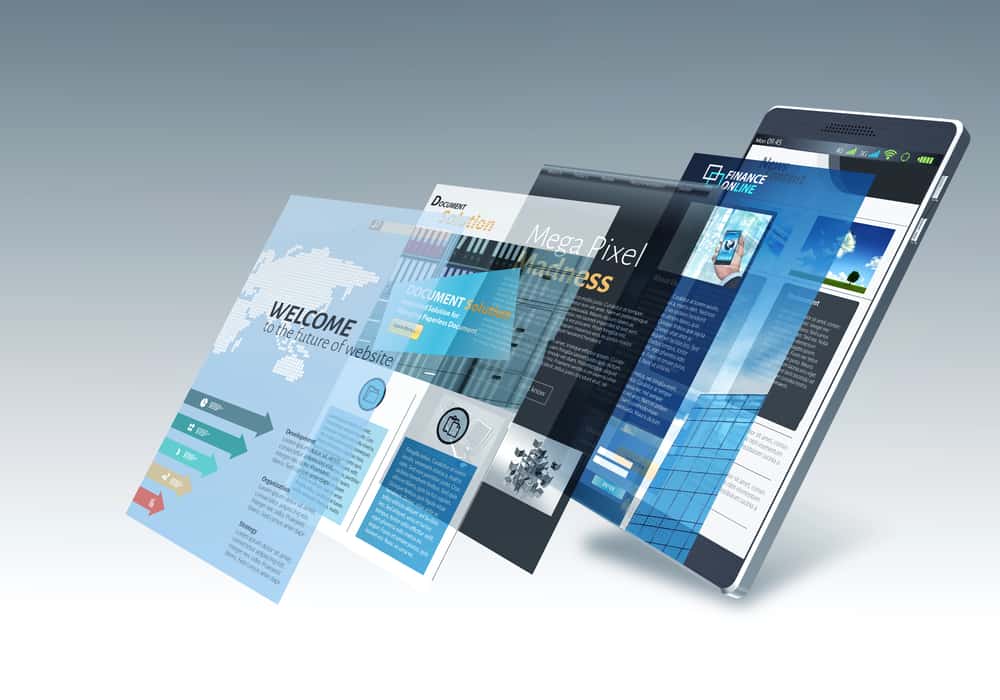
В настоящее время на всех Android-смартфонах предустановлен Google Chrome, за исключением продуктов Apple. Мы часто используем Google Chrome, чтобы найти ответы на самые интересные вопросы. Одна из лучших функций многозадачности — возможность открывать несколько вкладок одновременно. Однако многие пользователи не знают, как им пользоваться.
Google Chrome позволяет одновременно открывать до 20 вкладок на Android. Вам нужно всего лишь нажать на символ плюса (+), чтобы открыть новую вкладку и начать просматривать разные темы одновременно. Это довольно просто, и вы можете легко сделать это, выполнив несколько шагов.
Вы можете следовать этому краткому руководству о том, как открыть несколько шагов на Android. В этом руководстве подробно объясняется каждый шаг, который поможет вам открыть несколько новых вкладок в Google Chrome. Вы можете выполнить следующие шаги, чтобы открыть несколько вкладок в браузере Chrome на Android. Итак, давайте двинемся дальше и разберемся.
Как открыть несколько вкладок на Android
Примечательно, что все смартфоны Android оснащены Google Chrome. Поэтому мы будем использовать предустановленное приложение браузера Google Chrome, чтобы продемонстрировать, как открывать несколько вкладок на Android. Вы можете выполнить шаги, указанные ниже, чтобы открыть несколько вкладок на Android.
Шаг 1. (Необязательно) Загрузите браузер Chrome.
Некоторые бренды смартфонов не включают Google Chrome в качестве стандартного приложения. Если ваш смартфон ее не поддерживает, вам необходимо установить браузер Google Chrome на смартфон Android. Вы можете загрузить приложение Google Chrome с сайта Магазин игр.
Шаг № 2. Откройте несколько вкладок в Google Chrome
Теперь вы можете открывать несколько вкладок в Google Chrome на Android. Приведенные ниже шаги легко объясняют то же самое.
- Откройте приложение Chrome на своем смартфоне Android.
- Коснитесь панели поиска и введите свой вопрос или URL-адрес веб-сайта.
- Нажмите «Ввод».
- Как только вы увидите результаты, коснитесь символа плюса (+) на панели инструментов.
Вуаля! Теперь вы открыли две разные вкладки в Google Chrome.
Вам нужно нажимать на символ плюса (+) всякий раз, когда вам нужно открыть новую вкладку. Вы найдете его прямо рядом со строкой поиска на панели инструментов. Google Chrome позволяет одновременно открывать до 20 вкладок. Вы не можете открыть более двадцати вкладок одновременно.
Шаг 3. Объедините разные вкладки вместе
Теперь вы открыли несколько вкладок в Google Chrome на своем смартфоне Android. Google Chrome также позволяет группировать или объединять различные вкладки в одну группу.
Здесь можно группировать вкладки в Google Chrome на Android.
- Коснитесь квадратного поля на панели инструментов.
- Удерживая вкладку, перетащите ее на другую вкладку, которую вы хотите включить в группу.
- Коснитесь квадратного поля, чтобы переключаться между различными группами.
Шаг 4. Переключайтесь между разными вкладками и группами
Поскольку вы открываете несколько разных вкладок и групп, иногда вам может потребоваться переключаться между разными вкладками.
Вы можете выполнить упомянутые шаги, чтобы сделать то же самое.
- Коснитесь квадратного поля рядом со знаком плюса (+). Щелкнув квадратное поле, вы увидите все открытые вкладки на экране.
- Коснитесь вкладки, которую хотите открыть.
Шаг №5: Закройте вкладки
Теперь вы научились открывать несколько вкладок одновременно. Иногда вам обязательно захочется закрыть открытые вкладки. Закрыть все открытые вкладки легко и можно сделать, выполнив указанные шаги.
- Нажмите на квадратное поле.
- Коснитесь значка крестика (x), чтобы закрыть эту конкретную вкладку.
- Выполните тот же шаг со всеми остальными вкладками, которые хотите закрыть.
Заключение
Вот несколько простых шагов, чтобы открыть несколько вкладок на вашем смартфоне Android. Несколько браузерных приложений позволяют открывать несколько вкладок на Android, включая Google Chrome. Google Chrome поставляется на всех смартфонах Android и позволяет открывать несколько вкладок. Вы можете выполнить описанные выше шаги, чтобы открыть несколько вкладок Android с помощью Google Chrome.
Часто задаваемые вопросы
Откройте приложение Chrome на своем телефоне Android. Коснитесь символа плюса (+) рядом с строкой поиска. Теперь вы увидите, что открылась новая вкладка, и вы можете использовать ее для поиска по вашим запросам.
Сначала откройте приложение Chrome на своем смартфоне Android и нажмите символ плюса (+), чтобы открыть новую вкладку. Теперь вы увидите открытую новую вкладку.